如何在 Google Docs 中添加边框
过去我们已经讨论过如何在Microsoft Word(Microsoft Word)中为图像创建边框,但在涉及Google Docs时我们还没有这样做。是的,可以在Docs中执行此操作,你猜怎么着?这一点都不难。
不过,我们应该指出,在Google Docs中为照片添加边框虽然不难,但与Microsoft Office工具相比并不容易,但这并不是一件可怕的事情。一旦我们解释了如何完成工作,您将有机会确定哪种方法更好。
将照片添加到文档中

当谈到将照片添加到Google Docs时,请继续并单击Insert > Image。从那里,选择可用于将图像添加到文档的选项之一。
在 Google 文档中添加边框
好的,所以当涉及到在Google Docs中为照片添加边框时,任务非常简单。您会看到,当将图像添加到文档中时,用户应该会立即看到工具栏上可见的其他按钮。

特别是两个,都是关于边界的,所以让我们讨论如何利用它们来增加你的形象。
首先,单击照片将其选中,然后单击名为Border Weight的图标。从那里,选择边框的首选重量。

完成后,您可以根据需要选择在边框上添加破折号。通过选择Border Dash按钮并从可用的选项列表中进行选择来执行此操作。
为您的边框添加颜色
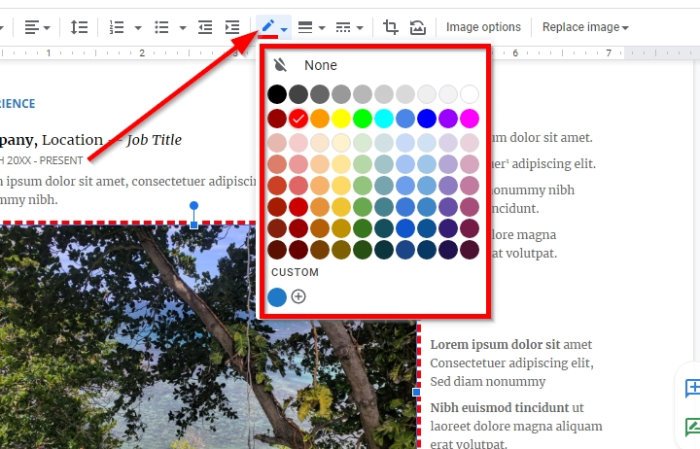
默认情况下,边框颜色是黑色,但对于许多人来说,这种颜色太平淡了。要添加一些香料,请单击边框颜色(Border Color)以显示可供选择的颜色列表。
您可以从列表中选择任何一个,或者通过自定义(Custom)路线制作您自己的。
希望这可以帮助。
现在阅读(Now read):如何在 Google Docs 中安装和卸载附加组件(Install and Uninstall Add-Ons in Google Docs)。
Related posts
如何在Google Docs Crop,Rotate and Add Border colors到图像
如何在Google Sheets Web应用程序中旋转文本
如何创建Google Docs在几分钟Drop Cap
Fix Google Docs Spellcheck无法正常工作
如何在Google Docs中插入Text Box
如何Google Docs,Sheets和Slides使用Dark Mode
如何在Google Doc Table中合并和解除删除单元格
如何在Google Docs中安装和卸载Add-Ons
如何在Google Docs中分发空间
如何在Google Docs中更改Page Margin and Color
如何使用Excel连接Google Sheets
如何在Google Docs中添加Citations and References
如何在Google Docs中添加和编辑Tables简单的方法
Fix Superscript不在Google Docs工作
如何添加Watermark在Google Docs
如何在Microsoft Word and Google Docs中创建Hanging Indent
如何在Google Docs中划分和组Images
如何插入WordArt在Google Sheets使用Google图纸
如何Google Docs插入的Contents Table
如何使用浏览器将Documents转换为PDF与Google Docs
